-
5.1 查看网络IP和网关
1、查看虚拟网络编辑器,如下图所示

2、修改IP地址,如下图所示
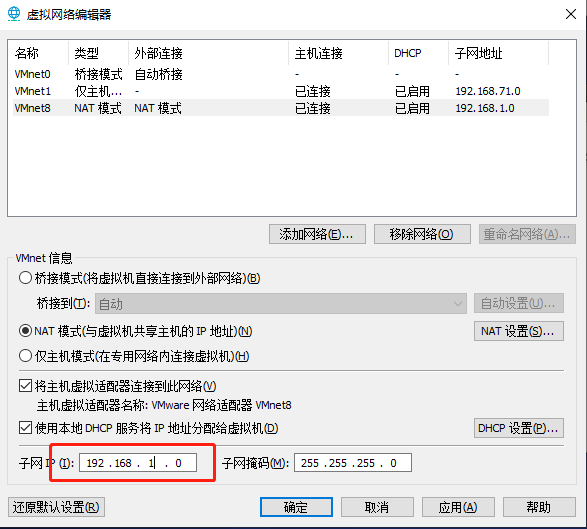
3、查看网关,如图所示
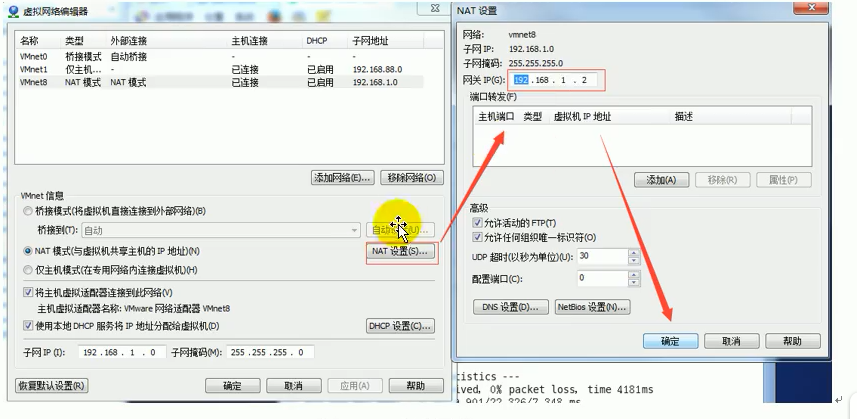
4、查看windows环境中的VMnetnet8网络配置,如图所示
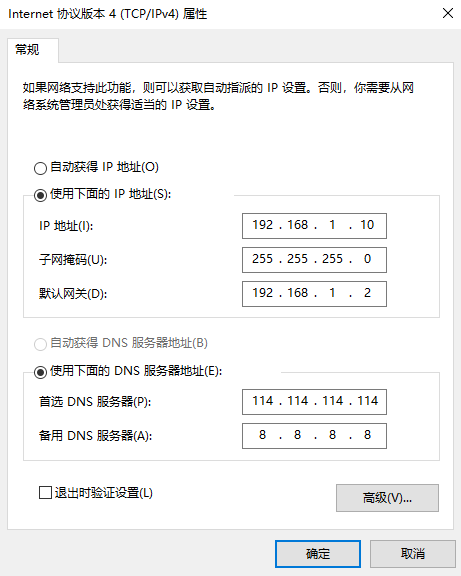
-
5.2 配置网络IP地址
5.2.1 ifconfig 配置网络接口
ifconfig :network interfaces configuring 网络接口配置
1、基本语法
ifconfig (功能描述:显示所有网络接口的配置信息)
2、案例实操
(1)查看当前网络IP
[root@localhost 桌面]# ifconfig
5.2.2 ping测试主机之间网络连通性
1、基本语法
ping 目的主机 (功能描述:测试当前服务器是否可以连接到目的主机)
2、案例实操
(1)测试当前服务器是否可以连接百度
[root@localhost 桌面]# ping www.baidu.com
5.2.3 修改IP地址
1、修改IP地址,如下图所示
root@localhost 桌面]# vim /etc/sysconfig/network-scripts/ifcfg-eth0
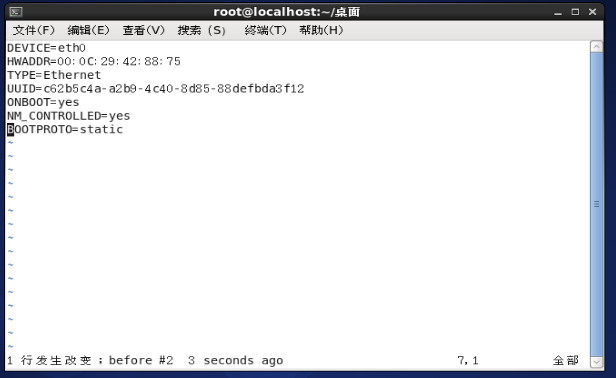
以下标红的项必须修改,有值的按照下面的值修改,没有该项的要增加
DEVICE=eth0 #接口名(设备,网卡)
HWADDR=00:0C:29:42:88:75 #MAC地址
TYPE=Ethernet #网络类型(通常是Ethemet)
UUID=c62b5c4a-a2b9-4c40-8d85-88defbda3f12 #随机ID
ONBOOT=yes #系统启动的时候网络接口是否有效(yes/no)
NM_CONTROLLED=yes
BOOTPROTO=static #ip的配置方法【none|static|bootp|dhcp】(引导时不适用协议|静态分配ip|BOOTP协议|DHCP协议)
IPADDR=192.168.1.100 #IP地址
GATEWAY=192.168.1.2 #网关
DNS1=114.114.114.114 #域名解析器
DNS2=8.8.8.8
修改后如下图所示
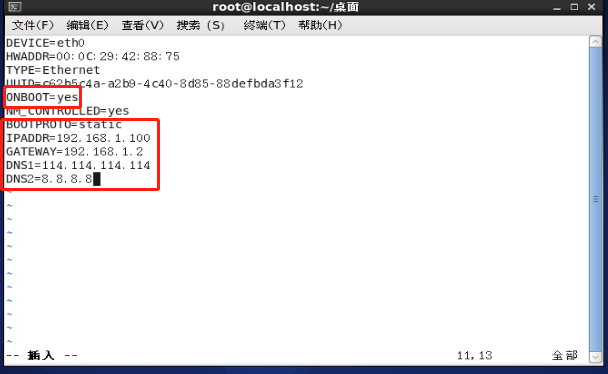
:wq 保存退出
2、执行service network restart,如下图所示
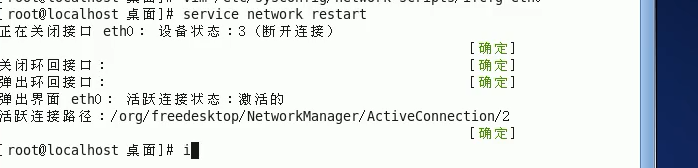
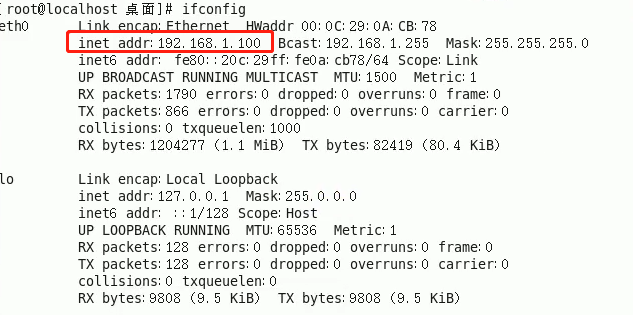
-
5.3 配置主机名
5.3.1 hostname 显示和设置系统的主机名称
1、基本用法
hostname (功能描述:查看当前服务器的主机名称)
2、案例实操
(1)查看当前服务器的名称
[root@localhost 桌面]# hostname
5.3.2 修改主机名称
1、修改Linux的主机映射文件(hosts文件)
(1)进入Linux系统查看本机的主机名,通过hostname命令查看
[root@localhost 桌面]# hostname

(2)如果感觉此主机名不合适,我们可以进行修改。通过编辑 /etc/sysconfig/network 文件
[root@localhost 桌面]# vim /etc/sysconfig/network
文件中内容如下
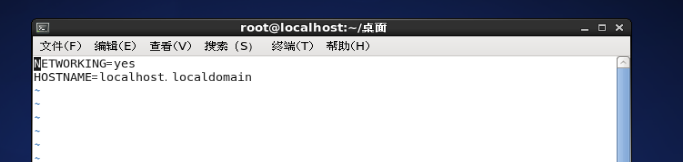
(3)打开此文件后,可以看到主机名。修改此主机名为我们想要的hadoop。(主机名不能有“_”下划线)
(4)保存退出
(5)打开 /etc/hosts,在文件中添加下面内容
192.168.1.100 hadoop100 192.168.1.101 hadoop101 192.168.1.102 hadoop102 192.168.1.103 hadoop103 192.168.1.104 hadoop104 192.168.1.105 hadoop105 192.168.1.106 hadoop106 192.168.1.107 hadoop107 192.168.1.108 hadoop108 #(添加这么多,是为了以后建立集群)
(6)保存退出,重启设备,查看主机名已成功修改
2、修改Window10的主机映射文件(hosts文件
(1)进入 c:WindowsSystem32driversetc 路径
(2)拷贝hosts文件到桌面(不能直接修改采用这种方法,若是可以直接修改,就直接添加以下内容,跳过以下步骤)
(3)打开桌面hosts文件并添加以下内容
192.168.1.100 hadoop100 192.168.1.101 hadoop101 192.168.1.102 hadoop102 192.168.1.103 hadoop103 192.168.1.104 hadoop104 192.168.1.105 hadoop105 192.168.1.106 hadoop106 192.168.1.107 hadoop107 192.168.1.108 hadoop108
(4)复制到c:WindowsSystem32driversetc 路径下,替换原来的hosts文件
-
5.4 关闭防火墙
5.4.1 service 后台服务管理
1、基本语法
service 服务名 start (功能描述:开启服务)
service 服务名 stop (功能描述:关闭服务)
service 服务名 restart (功能描述:重启服务)
service 服务名 status (功能描述:查看服务状态)
2、经验技巧
查看服务的方法:/etc/init.d/服务名
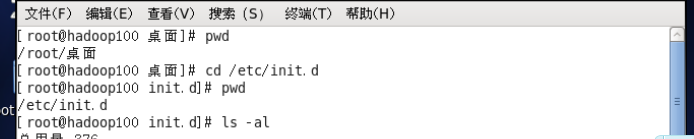
3、案例实操
(1)查看网络服务的状态
[root@hadoop100 桌面]# service network status

(2)停止网络服务
[root@hadoop100 桌面]# service network stop

(3)开启网络服务
[root@hadoop100 桌面]# service network start

(4)重启网络服务
[root@hadoop100 桌面]# service network restart
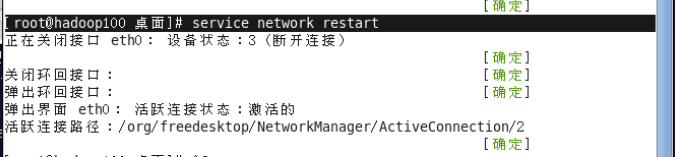
(5)查看系统中所有的后台服务
[root@hadoop100 桌面]# service --status-all

5.4.2 chkconfig 设置后台服务的自启配置
1、基本语法
chkconfig (功能描述:查看所有服务器自启配置)
chkconfig 服务名 off (功能描述:关掉指定服务的自动启动)
chkconfig 服务名 on (功能描述:开启指定服务的自动启动)
chkconfig 服务名 --list (功能描述:查看服务开机启动状态)
2、案例实操
(1)关闭iptables服务的自动启动
[root@hadoop100 桌面]# chkconfig iptables off

(2)开启iptables服务的自动启动
[root@hadoop100 桌面]# chkconfig iptables on

5.4.3 进程运行级别
Linux进程运行级别,如下图所示
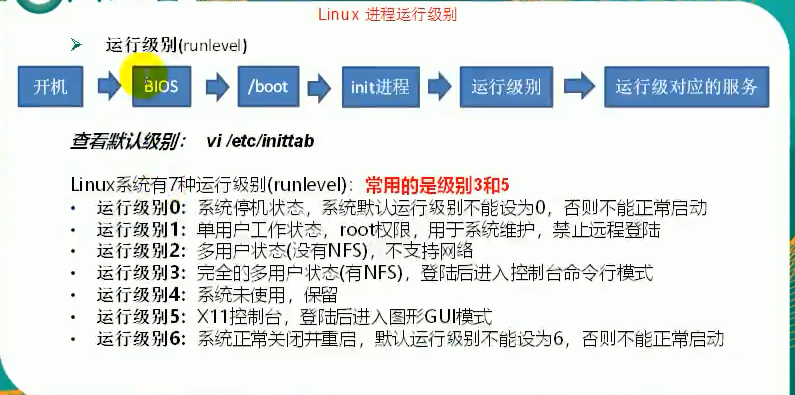
5.4.4 关闭防火墙
[root@hadoop100 桌面]# chkconfig iptables off
-
5.5 关机重启命令
在Linux领域内大多用在服务器上,很少遇到关机的操作。毕竟服务器上跑一个服务是永无止境的,除非特殊情况,不得已才关机。
正常的关机流程为:sync > shutdown > reboot > halt
1、基本语法
(1) sync (功能描述:将数据有内存同步到硬盘中)
(2)halt (功能描述:关闭系统,等同于 shutdown -h now 和 poweroff)
(3)reboot (功能描述:就是重启,等同于 shutdown -r now)
(4)shutdown 【选项】时间
| 选项 | 功能 |
| -h | -h = halt 关机 |
| -r | -r = reboot 重启 |
| 参数 | 功能 |
| now | 立即关机 |
| 时间 | 等待多久关机(时间单位是分钟) |
2、经验技巧
Linux系统中,为了提高磁盘的读写效率,对磁盘采取了“预读迟写”操作方式。当用户保存文件时,Linux核心并不一定把保存数据写到物理磁盘中,而是将数据保存到缓存区中,等缓冲区满时再写入磁盘,这种方式可以极大的提高磁盘写入数据的效率。但是,也带来了安全隐患,如果数据还未写入磁盘时,系统断电或其他严重问题出现,则将导致系统数据丢失。使用sync指令可以立即将缓冲区里的数据写入磁盘。
3、案例实操
(1)将数据由内存同步到硬盘中
[root@hadoop100 桌面]# sync
(2)重启
[root@hadoop100 桌面]# reboot
(3)关机
[root@hadoop100 桌面]# halt
(4)计算机在一分钟后关机,并显示在登录用户当前屏幕上
[root@hadoop100 桌面]# shutdown -h 1 "this server will shuydown after 1 minute"
(5)立马关机(等同于halt)
[root@hadoop100 桌面]# shutdown -h now
(6)系统立马重启(等同于reboot)
[root@hadoop100 桌面]# shutdown -r now
-
5.6 找回root密码
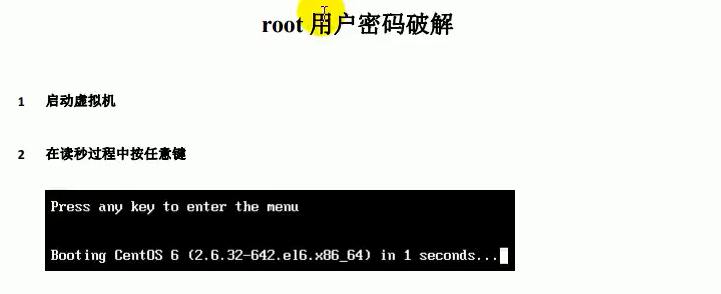
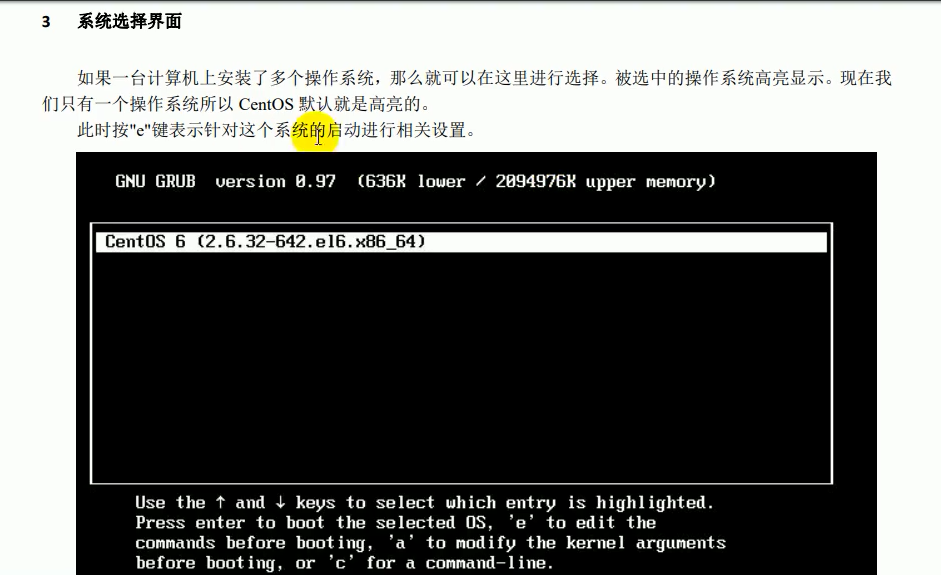

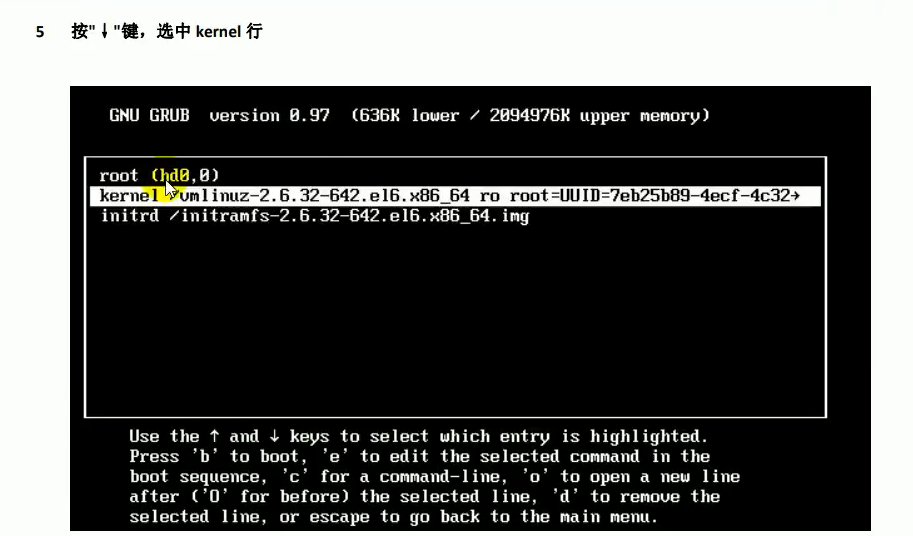
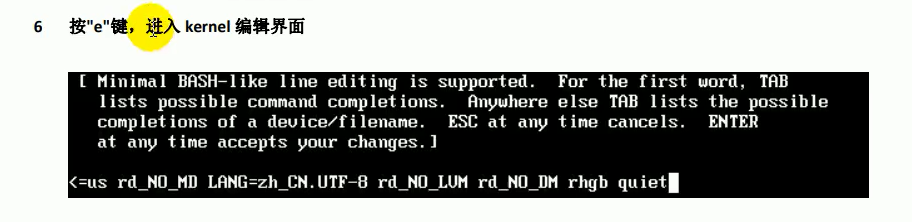
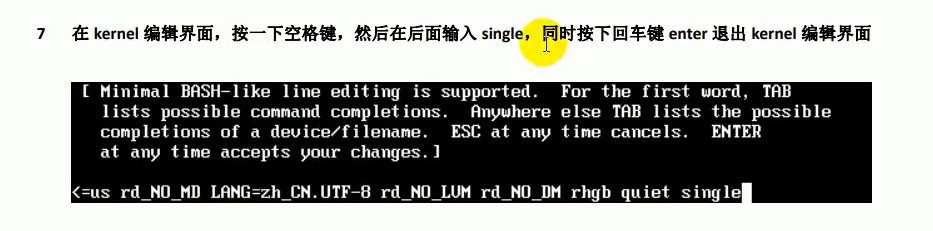
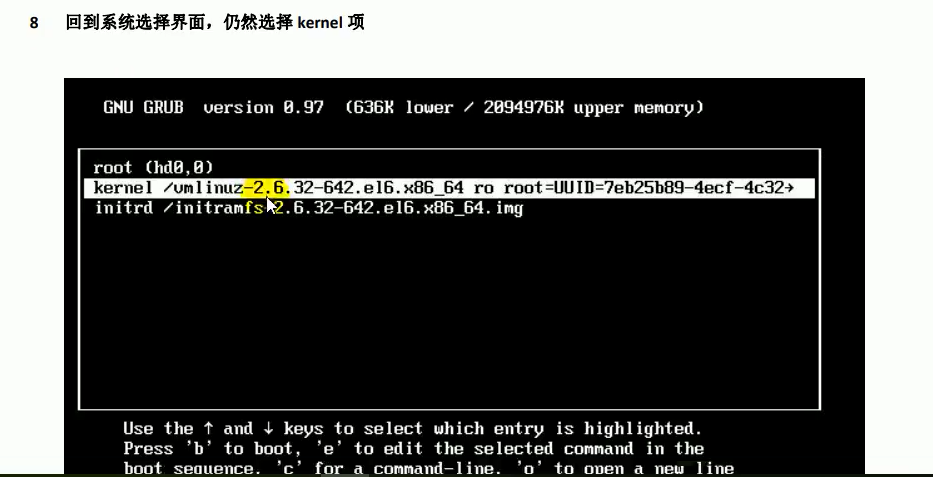
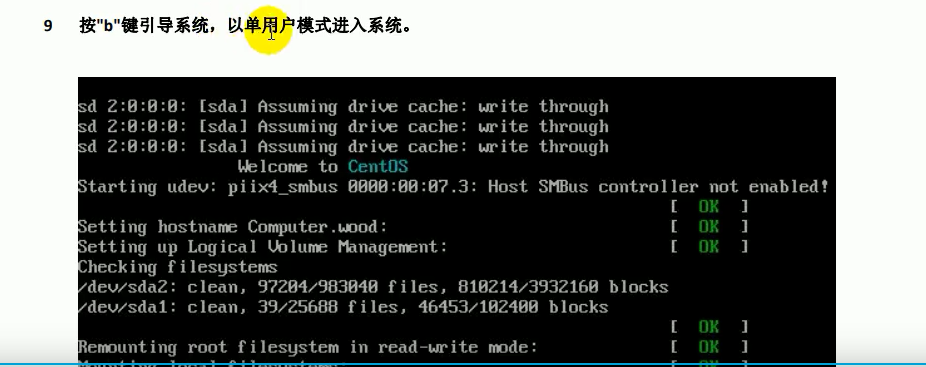
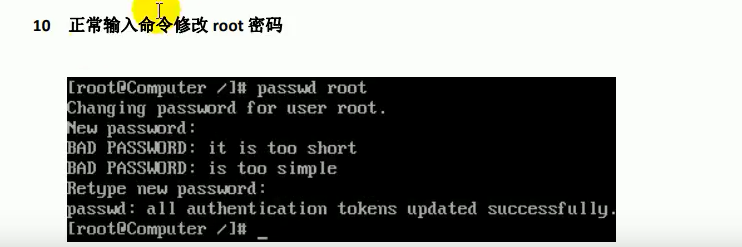

-
5.7 克隆虚拟机
1、关闭要被克隆的虚拟机
2、找到克隆选项,如下图所示
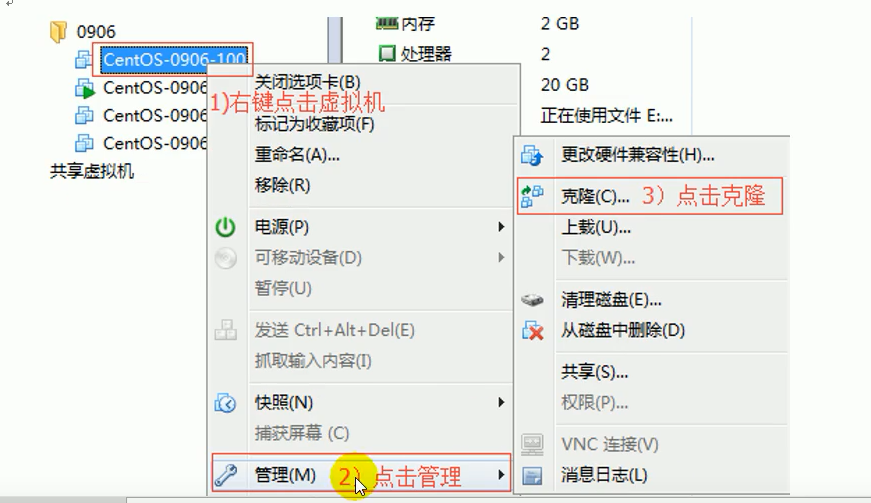
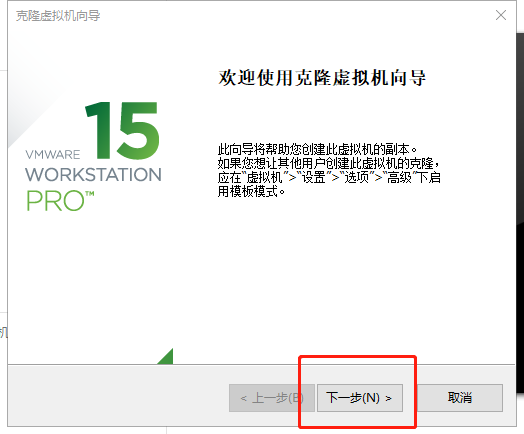
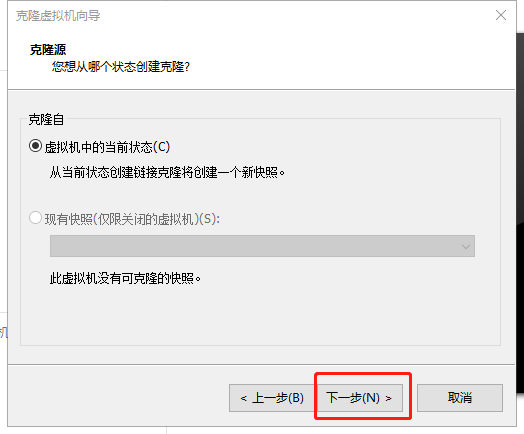

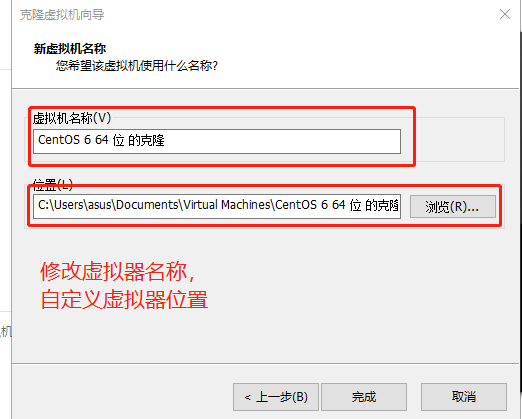
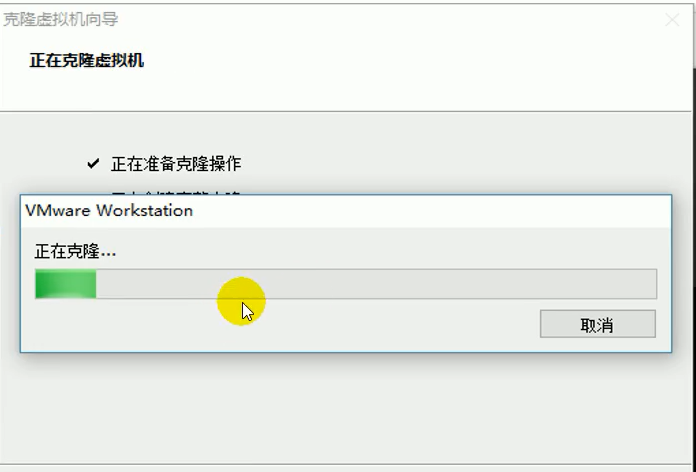
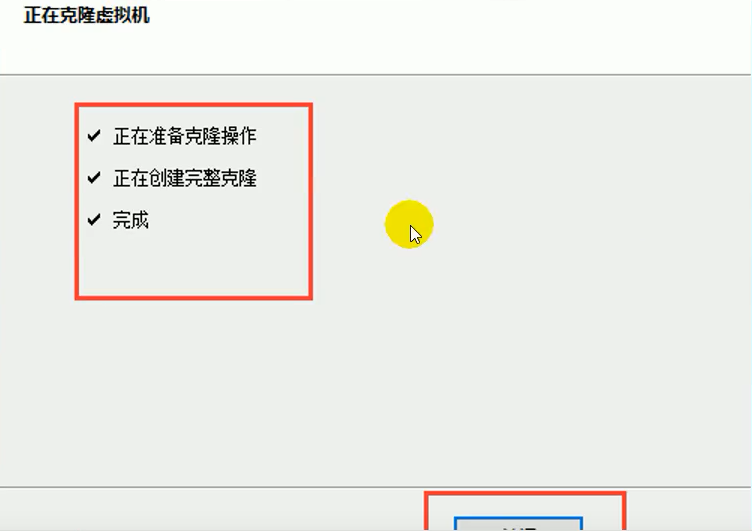
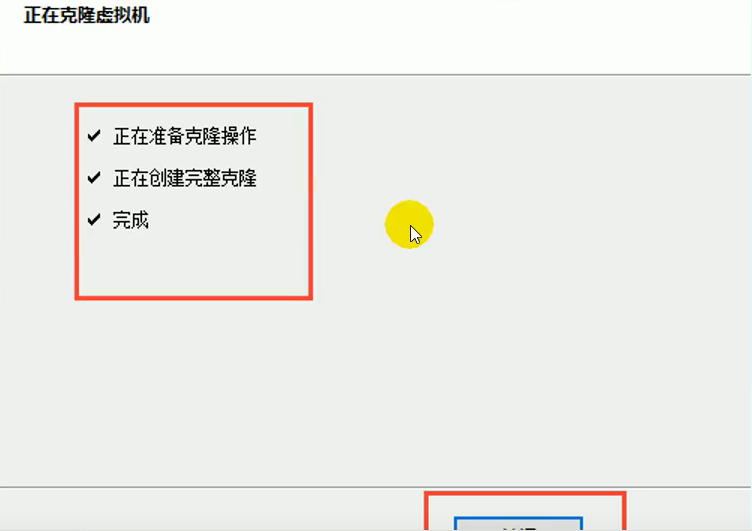
3、修改克隆后虚拟机的IP
[root@hadoop100 桌面]# vim /etc/udev/rules.d/70-persistent-net.rules
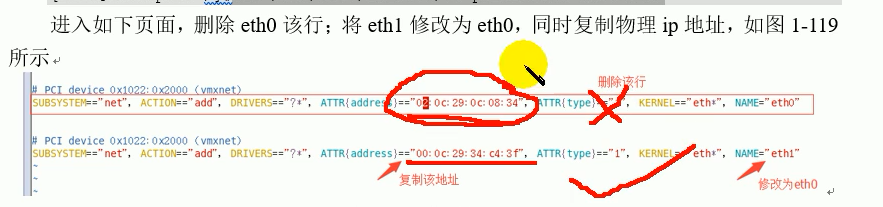
4、修改IP地址
root@localhost 桌面]# vim /etc/sysconfig/network-scripts/ifcfg-eth0
